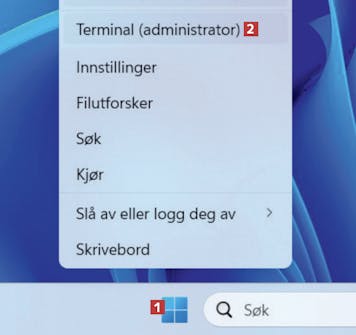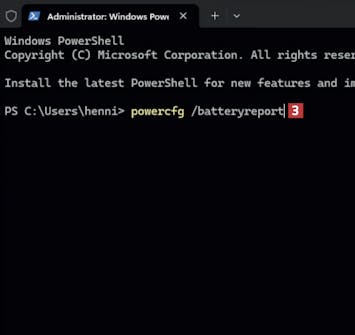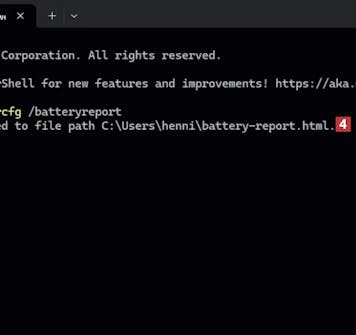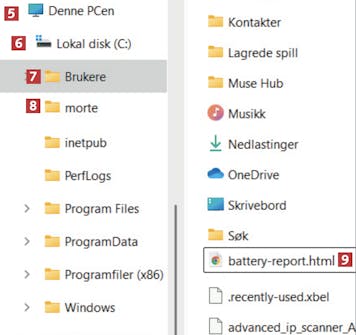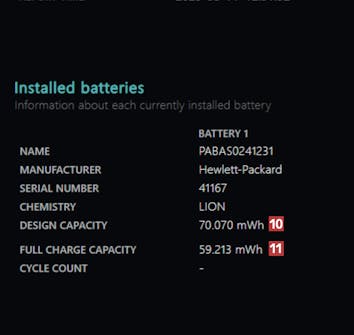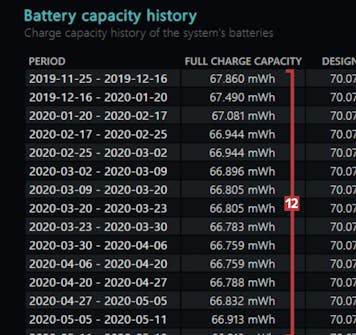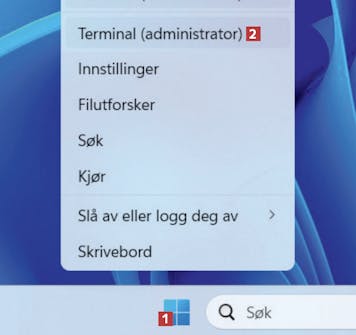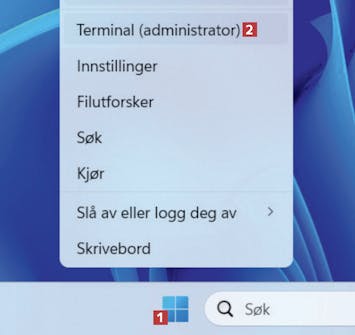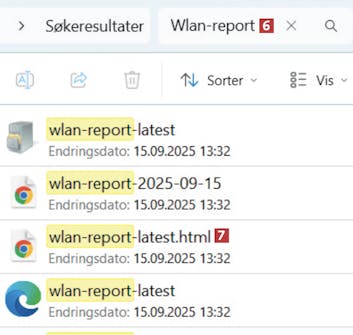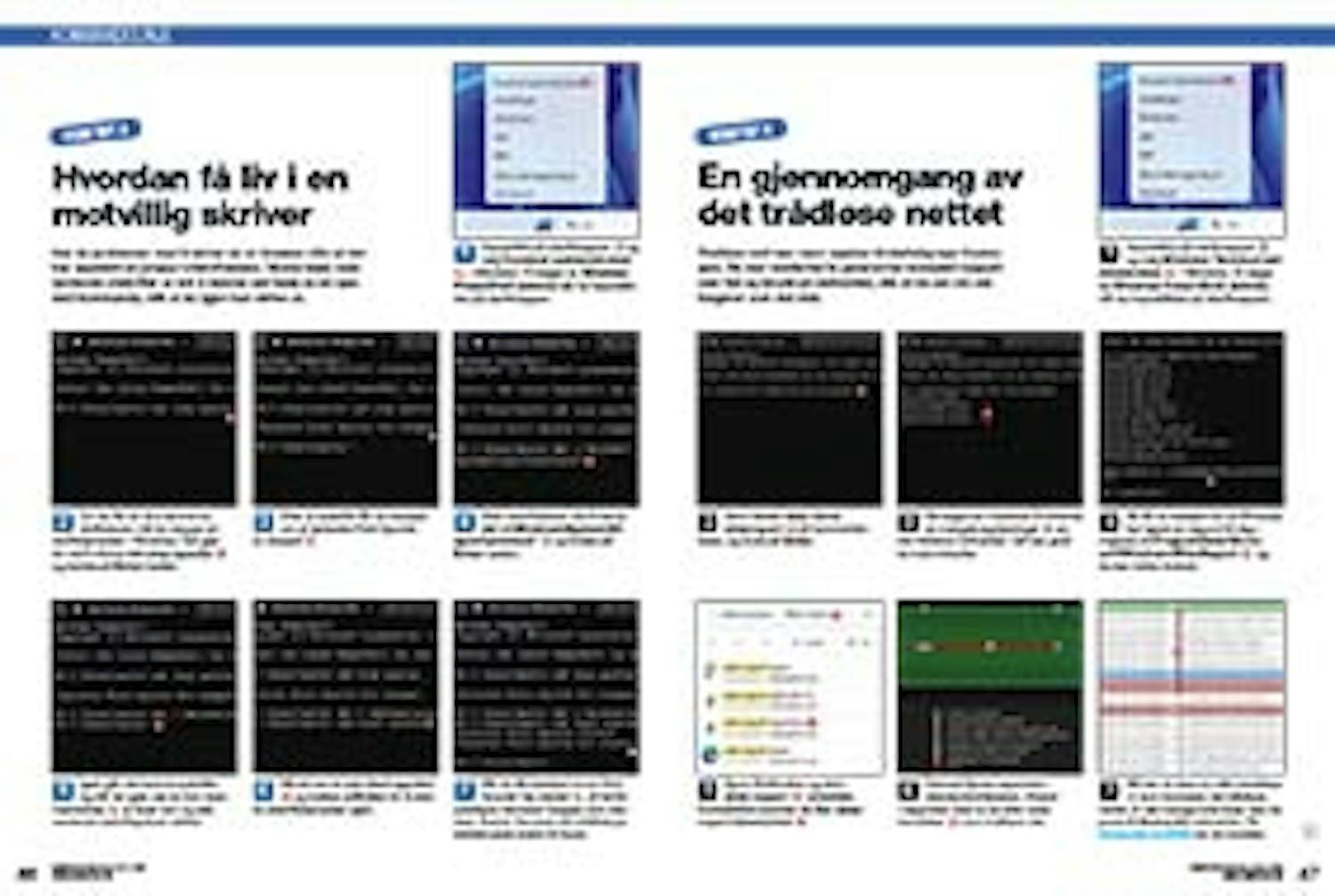Verktøy 1: Sjekk tilstanden til pc-batteriet
Med kommandoen ”powercfg”, som du starter fra Terminal-programmet, får du tilgang til avanserte batterifunksjoner. En av de smarteste er muligheten til å undersøke helsetilstanden til batteriet.
Høyreklikk på startknappen 1 og velg Terminal (administrator) 2. I Windows 10 velger du Windows PowerShell (Admin) når du høyreklikker på startknappen.
Skriv powercfg /batteryreport (med mellomrom før skråstrek) 3, og trykk på Enter. Det får Windows til å utarbeide en dagsaktuell rapport over tilstanden til pc-batteriet.
Deretter får du vite at Windows har lagret den nye rapporten som battery-report.html 4 i brukermappen din. Lukk Terminal-vinduet.
I Filutforsker klikker du på Denne PCen 5, Lokal disk (C:) 6, Brukere 7 og det aktuelle brukernavnet 8. Dobbeltklikk på filen battery-report.html 9.
Dermed åpnes batterirapporten i nettleseren. Øverst ser du hvor stor kapasitet 10 batteriet hadde da det var nytt, og hva kapasiteten er nå 11.
Når du bruker musen til å bla nedover i rapporten, ser du flere detaljer om hvordan batterikapasiteten har utviklet seg i årenes løp 12.
Verktøy 2: Hvordan få liv i en motvillig skriver
Har du problemer med å skrive ut, er årsaken ofte at det har oppstått en propp i utskriftskøen. Denne køen med ventende utskrifter er lett å tømme ved hjelp av en spesiell kommando, slik at du igjen kan skrive ut.
Høyreklikk på startknappen 1 og velg Terminal (administrator) 2. I Windows 10 velger du Windows PowerShell (admin) når du høyreklikker på startknappen.
Før du får lov til å tømme utskriftskøen, må du stoppe utskriftstjenesten i Windows. Det gjør du ved å skrive net stop spooler 3 og trykke på Enter-tasten.
Slett utskriftskøen ved å skrive del c:\Windows\System32\ spool\printers* 5 og trykke på Enter-tasten.
Igjen går det bare et øyeblikk, og når du igjen ser en tom kommandolinje 6, er køen tom og alle ventende utskriftsjobber slettet.
Verktøy 3: En gjennomgang av det trådløse nettet
Trådløse nett kan være opphav til ufattelig mye frustrasjon. Du kan imidlertid få generert en komplett rapport over feil og brudd på nettverket, slik at du ser om det fungerer som det skal.
Høyreklikk på startknappen 1 og velg Windows Terminal (administrator) 2. I Windows 10 velger du Windows PowerShell (Admin) når du høyreklikker på startknappen.
Nå begynner maskinen å innhente en mengde opplysninger 4 om det trådløse nettverket. Det kan godt ta noen minutter.
Nå får du beskjed om at Windows har lagret en rapport til deg i mappen c:\ProgramData\Microsoft\Windows\WlanReport 5, og du kan lukke vinduet.
Åpne Filutforsker og skriv wlan-report 6 i søkefeltet. Dobbeltklikk deretter på filen wlanreport-latest.html 7.
Dermed åpnes rapporten i standardnettleseren. Øverst i rapporten skal du se etter røde hendelser 8, som indikerer feil.
Nå kan du lese om alle hendelser 9 som involverer det trådløse nettet. Er det mange røde linjer, kan du prøve å tilbakestille nettverket. På komputer.no/2520 ser du hvordan.